16.零基础入门——关于ArcCatalog基本内容介绍
一、前言叭叭叭
我们不能只盯着ArcMap来看,偶尔也要看看他的各个有一身本领的兄弟们,而今天就给大家来简单说一说ArcCatalog的基本内容。
而其实在如何利用ArcGIS为研究区准备数据和如何利用ArcGIS进行基本的空间数据格式转换中已经进行了一些基本的工具的应用,而接下来就是一个较为全面的叙述。
二、介绍内容
首先,我们先在安装了ArcGIS的文件里找到并打开,或者我们利用windows的搜索功能来进行搜索并打开,界面是如图1所示的:

这里做一个基本的提醒,无论是什么样的工具条,哪怕是文件下面的那些,都是可以进行拖拽的,所以我们就可以根据我们自己的习惯来对页面布局进行设计来提高自己的效率(比如我就喜欢在map中提前放好地理配准的工具和编辑器工具)
而我们需要其他工具条的时候怎么办呢,我们就在上边的空白处右键,出现如图2所示的选项,就可以选择自己需要的工具条了。
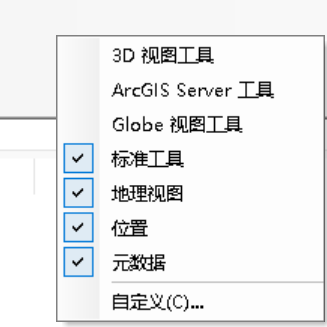
如果你想要让自己的页面更干净,不需要现有的工具条的话就取消掉勾选就可以了(不过我还是建议就在那放着吧,因为真的不费什么事)
随后我们继续看就能看到占据小半壁江山的目标条,这是我们最常用的东西,连接文件夹,连接服务器,再比如利用其他工具都是在这里进行的,而大家有没有注意到它的最下面其实是有一个状态栏的,如图3所示,可以显示你打开了哪个文件夹,选择了什么,可以作为一个提醒,但是经常被我们所忽略掉了。
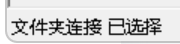
(1)wen'ji
随后我们来对页面上的功能进行一些基本的介绍,首先是文件中的新建,这个东西其实就是取决于你的鼠标选中了什么,你选中了文件夹,就会出现新建数据库啦这种东西,一系列的内容,假如你选择的是数据库,就是创建它之下的一些内容,比如要素这类的,但是比如你什么都不选,就会让你连接文件夹或者刷新,新建这个选项是取决于你的鼠标选中了什么的。
但是我们不用这个东西,直接右键我们选中的内容可以进行操作吗,当然可以,并且也是我们最常用的情况,我也在过去的教程中不止一次来演示这个操作了。
连接文件夹,我们就可以进行访问了,需要哪个文件夹,我们就可以进行访问,里面有什么东西可以显示在目录下面,也可以显示在内容当中。我们就可以进行我们所需要的数据的导入了,就类似于我们打开window文件管理器一样,需要什么就打开,然后去找到我们需要的就行。它的操作就是在此基础上多加了一步连接文件夹而已。
下一个就是断开文件夹连接,这个其实很简单,当你用这些工具次数多了,连接的文件夹多了,总有一些已经不用或者废除了,这时候我们只需要利用这个工具就直接消除了,让你页面变得更加整洁一点(不过我一般不利用这个功能,因为连接的东西用习惯了,一旦都清除了,有些你的数据你自己都不知道放在哪些文件夹了,这个东西就相当一个记忆系统,但是你可以来利用这个操作来消除一些你不需要的文件夹了)
登录的话就相当于是有在线的服务器数据库这种的,你可以登进去。就不多赘述了。
删除,自然顾名思义,选择你鼠标选中的内容,进行删除处理,和重命名一样,不多讲了,这些是你在接触电脑的时候就接触到的一些类似的概念和操作。
属性和刚刚的新建是一样的,可以对你鼠标选中的内容进行查看更改属性的操作,这些操作大部分的本质上的面向对象就只有一个,那就是你选中的内容。
退出,我们基本不用这个,我们直接用右上角的x来进行关闭,所以这个对大多数来说是一个摆设。
(2)编辑菜单
然后在编辑菜单当中,就有我们最熟悉的两个内容,一个复制,一个粘贴,依旧服务于我们选中的内容,不过用快捷键的时候比较多,这两个内容就逐渐被忘记。
(3)视图菜单
里面有两个内容,一个是状态栏,一个是咱们之前说的目标最下面进行显示的状态栏,而我们取消勾选以后就不会显示了,这确实是无所谓了。
但是第二个工具就很好用,是刷新操作,当你对文件夹进行操作以后,而你的后台还开着软件,但是连接的文件夹当中还没有显示,这时候我们可以直接使用这个操作,而我们也可以直接右键文件夹进行刷新。
(4)转到菜单
里面只有一个工具,那就是向上一级,比如你选中了一个文件夹,想向上一级寻找,我们就可以利用这个操作,这个比较鸡肋,因为我们可以利用键盘的方向键,也可以利用鼠标,也不想着去用这个工具去操作。
(5)地理处理菜单
这里就是我们最常用的工具了,在这里我就不作过多赘述了。
(6)自定义菜单
第一个是工具条,这个就和我们之前在空白处右键所调出的是一样的。
接下来的三个都是map中也会出现的工具,我们也是和地理处理一样放到后面再讲。
最后一个就是arccatalog选项,这个点开以后我们找到常规,会发现其实就是对目录菜单显示选项的一个设置,我们需要什么就往里加什么就行,不需要就取消勾选。
(7)窗口菜单
第一个是目录树,我们觉得目录栏太碍事,一下子给关掉了,怎么办?
点击窗口这里的目录树就可以了,又可以重新显示了。
第二个就是很好用的搜索功能,我们可以在这里搜素文件的同时,也可以在这里搜索我们所需要的工具。他会给出具体的路径来便于我们来直接找到。
(8)帮助菜单
一些基本的帮助来让你查询用法,并且还可以查看你现在的版本信息
(9)标准工具条
其实就是我们把连接文件夹的那一栏拖下来的名称,这一类工具我们就叫做标准工具。
里面的功能也是最基本的一些:
第一个是向上一级,第二个是连接到文件夹,第三个是断开文件夹的连接,第三第四就是复制粘贴,第五个就是删除,之后的六七八九就是有关于文件的显示相关的了,这就是看自己的个人习惯了,如果你之前无聊的时候去摆弄windows的文件管理器的显示内容,就能了解到这些东西了,各自都有各自的优点,我还是习惯于默认的,这里就看大家的习惯了。剩下的这几个就是我们之后会非常常用的工具了。我们放到map以后去讲。
(10)地理视图工具条
第一个工具是放大工具,可以帮助我们进行放大,单击就是直接放大,如果我们想局部放大,就按住左键移动形成一个矩形框就能放大。
第二个工具是缩小工具,作用正好是相反的。
第三个是平移,我们可以利用这个工具可以移动以便放到最适合的位置。
第四个是全图,我们可以显示全图出来。
第五个第六个有撤销和返回撤销是差不多。
第七个是识别,对图中的数据来进行识别,可以识别出坐标,以及属性表的值来。
第八个是缩略图,其实就相当于缩小的地图。作用其实就是不打开数据的情况下就能够知道这是一个什么样的数据,但是要知道有的数据有缩略图,有的是没有的。
(11)位置工具条
就是在标准工具条之下的东西,就叫做位置工具条,选择哪个就定位到哪个路径。
并且如果如果你需要用到哪个,但是你找不到了,你就可以直接输入路径进行处理。
(12)内容浏览描述
内容其实就是对连接进来的文件夹的内容或者里面的内容进行浏览,如果有缩略图的话就可以在内容处看到这些内容,浏览就是对图进行几何信息的浏览,比如右下角会有坐标,再比如如果有属性表的话就会在左下角也有所显示。
在描述这里就能看到数据的基本信息了,这里一般都用不上,除非是非常正规的数据,不然就没有必要查看了。
(13)目录树
这个很简单,和map是一样的内容,直接嵌套过来的,在后续的讲解中给大家详细说一说!
三、结尾叭叭叭
这个工具我们其实并不常用,但是作为一个了解的缓冲来更好地学习arcgis,希望大家能够从本篇文章中有所收获并且准备好来学习接下来的map方面的知识内容,大家加油!!!
